5 måter å slå av Windows 11 Update, slutte å oppdatere Windows 11
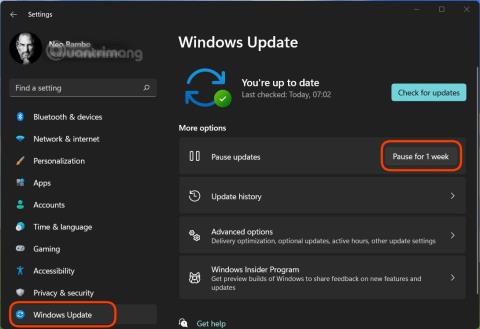
I denne artikkelen vil Tips.BlogCafeIT veilede deg hvordan du slår av Windows Update på Windows 11-operativsystemet.
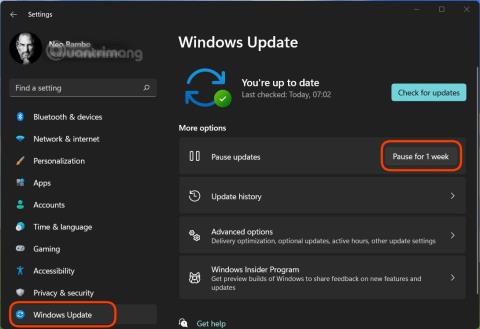
Microsoft utgir jevnlig oppdateringer for å lappe operativsystemet samt produktene og tjenestene. Windows 11 er intet unntak fra denne policyen, så den vil bli jevnlig oppdatert med oppdateringer.
Microsofts tradisjon er imidlertid at en feil avler en annen. Derfor kan brukere som oppdaterer Windows 11 oppleve ytterligere irriterende feil som tidligere ikke hadde noen problemer med enheten.
I denne artikkelen vil Tips.BlogCafeIT veilede deg hvordan du slår av Windows Update på operativsystemet Windows 11. Å slå av oppdateringer vil hjelpe deg med å opprettholde en stabil driftstilstand på datamaskinen din og være proaktiv i valg av om du vil oppdatere eller ikke.
5 måter å slå av Windows 11 Update
I Windows Update-innstillingene har Microsoft et alternativ som lar deg pause Windows 11-oppdateringer i 7 dager. Dette er et alternativ for de som ønsker å midlertidig opprettholde tilstanden til datamaskinen og ønsker å oppdatere i nær fremtid.
Fortsett som følger:
Trinn 1 : Klikk Start og velg Innstillinger eller trykk hurtigtasten Win + I for å åpne Innstillinger.
Trinn 2 : Klikk på Windows Update . I Windows Update- vinduet kan du sjekke informasjon som siste oppdatering, oppdateringshistorikk...
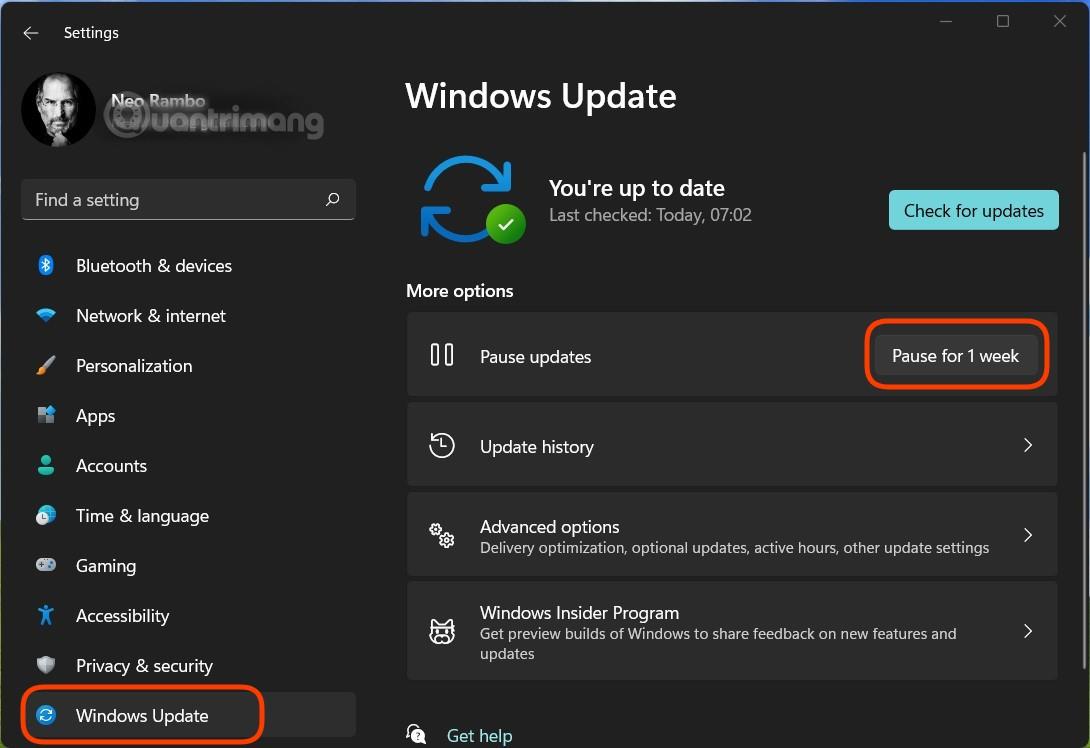
Trinn 3 : Klikk Pause i 1 uke -knappen for midlertidig å stoppe oppdateringen av Windows 11 i løpet av neste uke. Du bør merke deg at etter denne fristen vil Windows Update automatisk laste ned og installere tidligere suspenderte oppdateringer. Derfor, hvis du vil deaktivere oppdateringer permanent, må du følge metodene nedenfor.
Trinn 1 : Trykk Windows + R for å åpne Kjør , skriv services.msc og trykk deretter Enter.
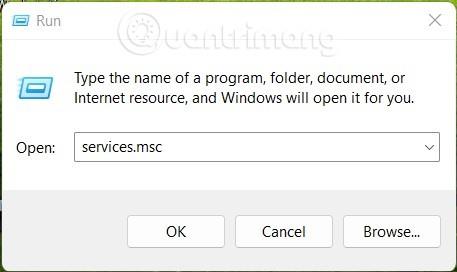
Trinn 2 : I det nye vinduet som vises, søk etter tjenesten med navnet Windows Update og høyreklikk på den for å velge Egenskaper.
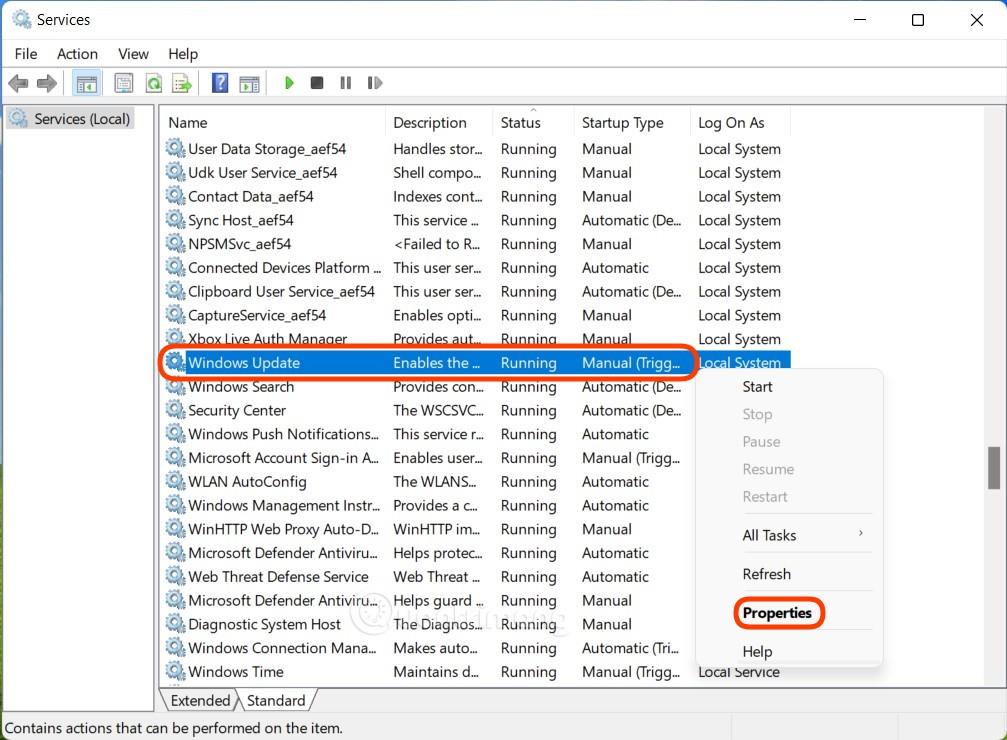
B3 : Du må kontrollere og endre 2 elementer. Først, i Tjenestestatus- delen , hvis du ser statusen som Kjører , må du klikke Stopp for å stoppe Windows Update. For det andre, i Oppstartstype- delen , velg Deaktivert. Etter å ha valgt, klikk på Bruk og OK for å bekrefte endringene.
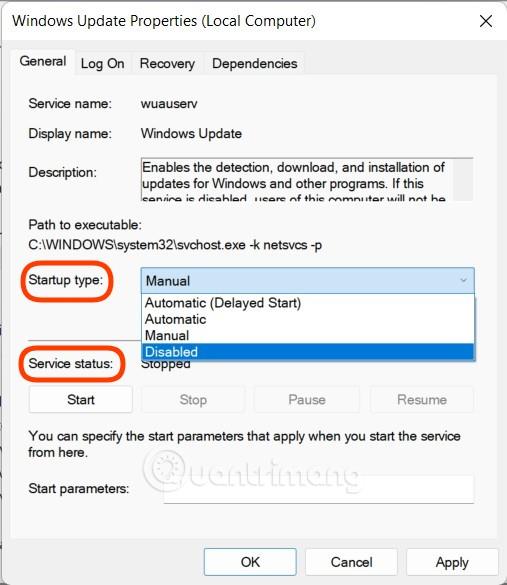
Før du gjør det, må du merke deg at Windows 11 Home ikke vil ha Group Policy Editor. Derfor er denne veiledningen ikke for de som bruker Windows 11 Home.
Trinn 1 : Trykk Win+R for å åpne Kjør , skriv deretter gpedit.msc og trykk Enter for å åpne Group Policy Editor .
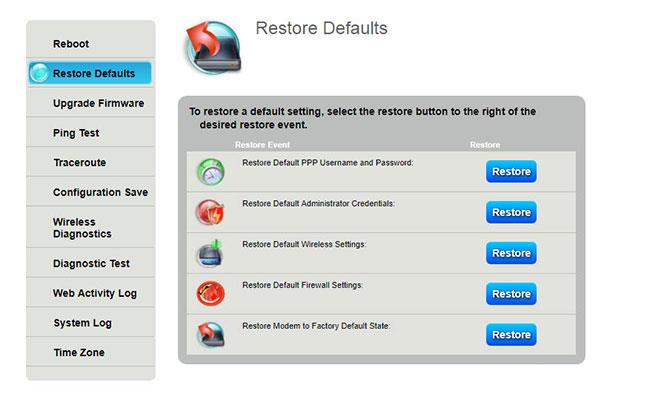
Trinn 2 : Finn mappebanen Lokal datamaskinpolicy > Datamaskinkonfigurasjon > Administrative maler > Windows-komponenter , og flytt deretter til høyre boks for å finne Windows Update.
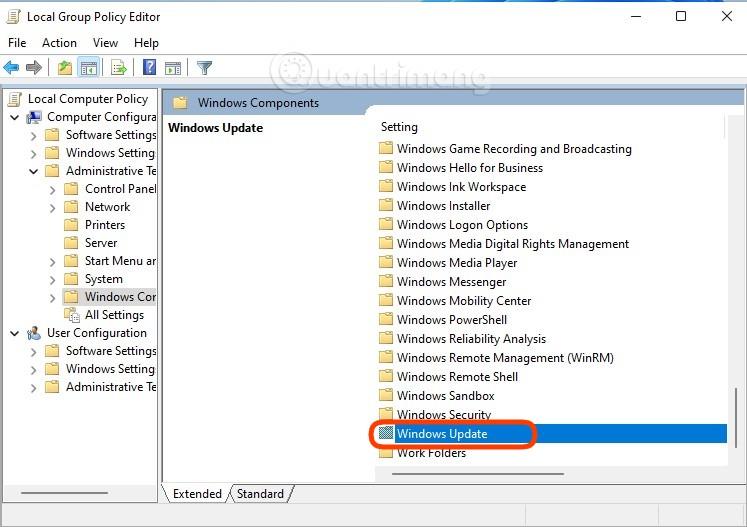
Trinn 3 : Åpne Windows Update- mappen , søk og dobbeltklikk på Konfigurer automatiske oppdateringer og velg Deaktivert for å deaktivere Windows Update. Etter å ha valgt, klikk på Bruk og OK for å bekrefte.
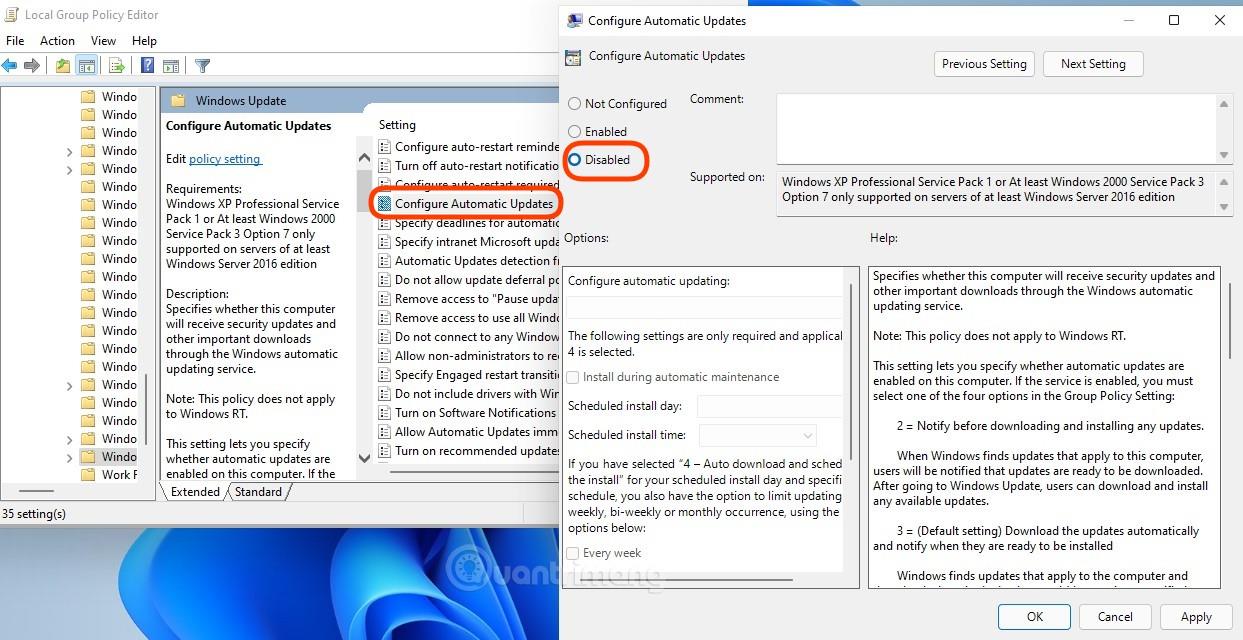
Du kan selvfølgelig også redigere Windows-registeret for å slå av automatiske oppdateringer på Windows 11. Slik gjør du det:
Trinn 1 : Fortsatt trykk Win + R for å åpne Kjør , skriv deretter regedit og trykk Enter for å åpne Registerredigering.
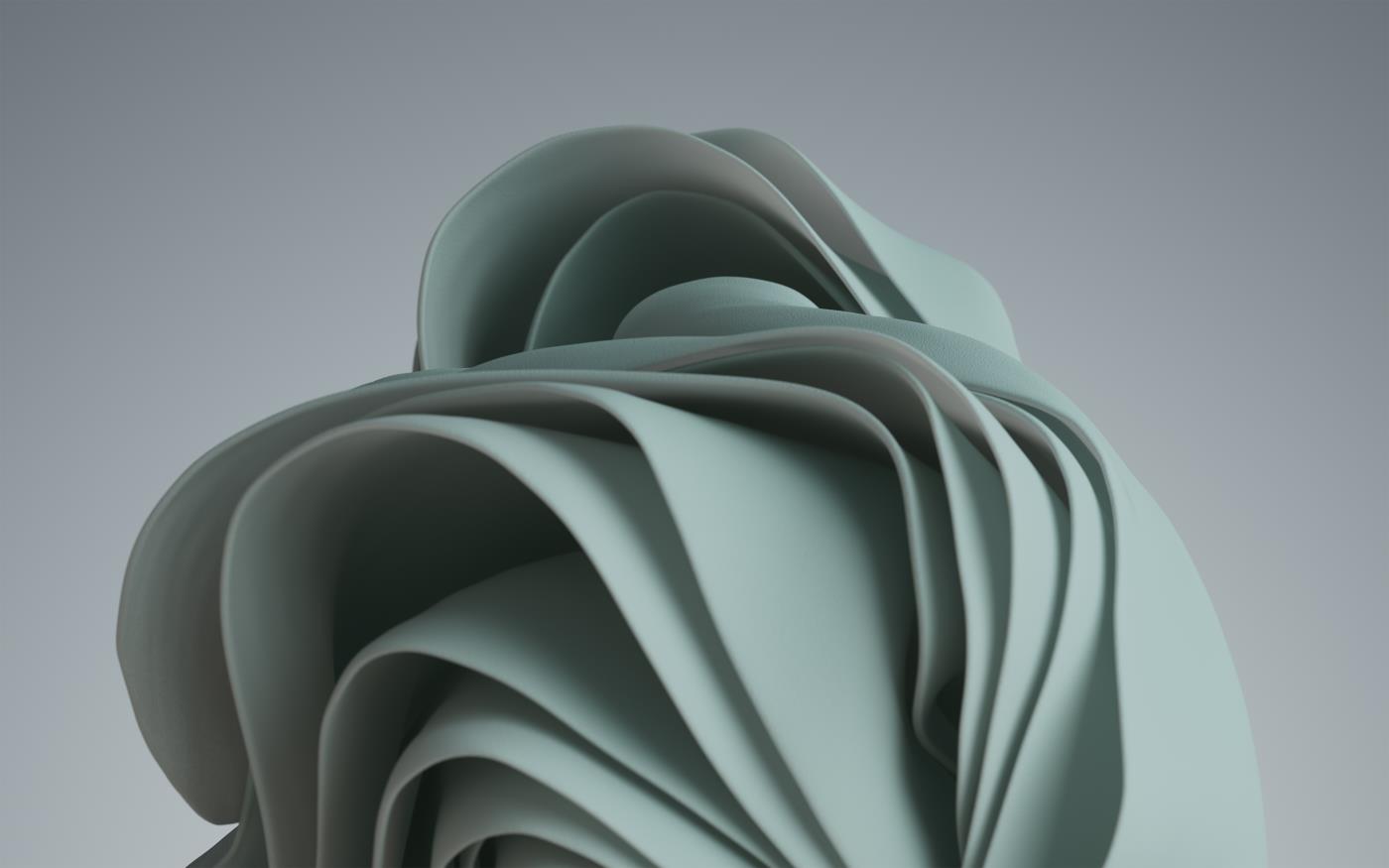
Trinn 2 : Finn AU -nøkkelen i Windows Update i henhold til følgende bane:
HKEY_LOCAL_MACHINE\SOFTWARE\Policies\Microsoft\Windows\WindowsUpdate\AUTrinn 3 : Åpne AU -nøkkelen , klikk deretter på et tomt område i den høyre boksen og velg Ny > DWORD (32-biters) verdi . Du navngir denne verdien NoAutoUpdate og gir den deretter verdien 1 i Verdidata- boksen . Lagre endringene og start deretter datamaskinen på nytt.
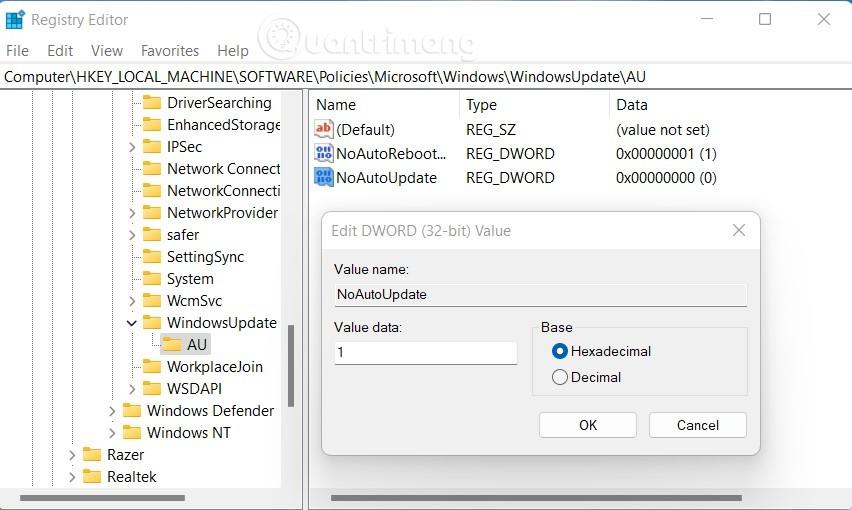
I tillegg til tilgjengelige metoder kan du også laste ned tredjepartsprogramvare for å blokkere oppdateringer av Windows 11. I denne artikkelen anbefaler Tips.BlogCafeIT at du bruker EaseUS CleanGenius-programvaren. Denne programvaren vil hjelpe deg med å slå av Windows 11-oppdateringen permanent med bare én enkel operasjon.
Fremgangsmåten er som følger:
Trinn 1 : Last ned og installer EaseUS CleanGenius gratis.
Trinn 2 : Etter at installasjonen er fullført, gå til Optimalisering-delen.
Trinn 3 : Her setter du bryteren i delen for automatiske oppdateringer i Windows til Av.
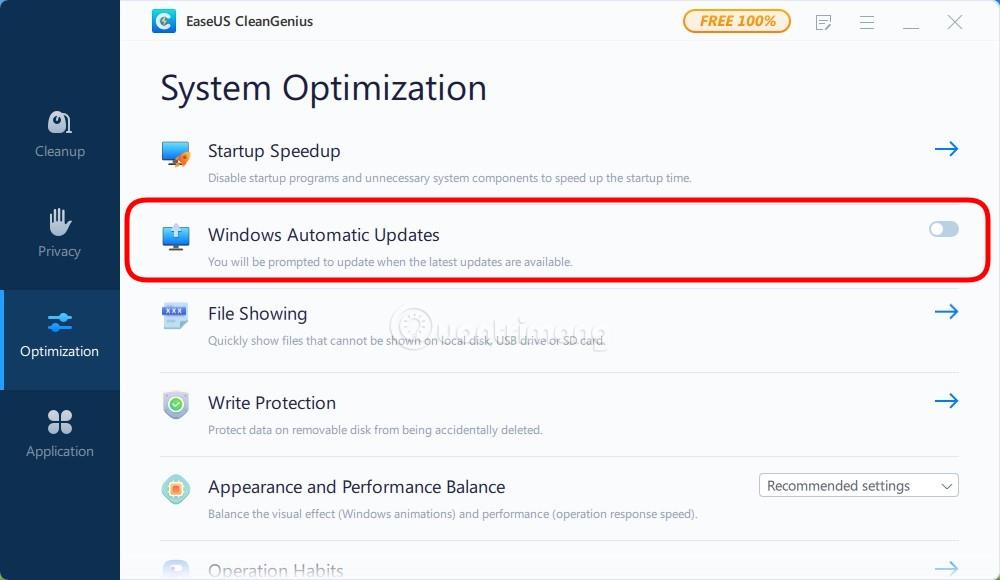
Trinn 4 : For å sjekke om Windows 11-oppdateringen er slått av eller ikke, kan du få tilgang til tjenester ved å trykke Win + R for å åpne Kjør , skriv deretter services.msc og trykk Enter.
Trinn 5 : Finn og dobbeltklikk på Windows Update- tjenesten , og du vil se Stoppet i delen Tjenestestatus.
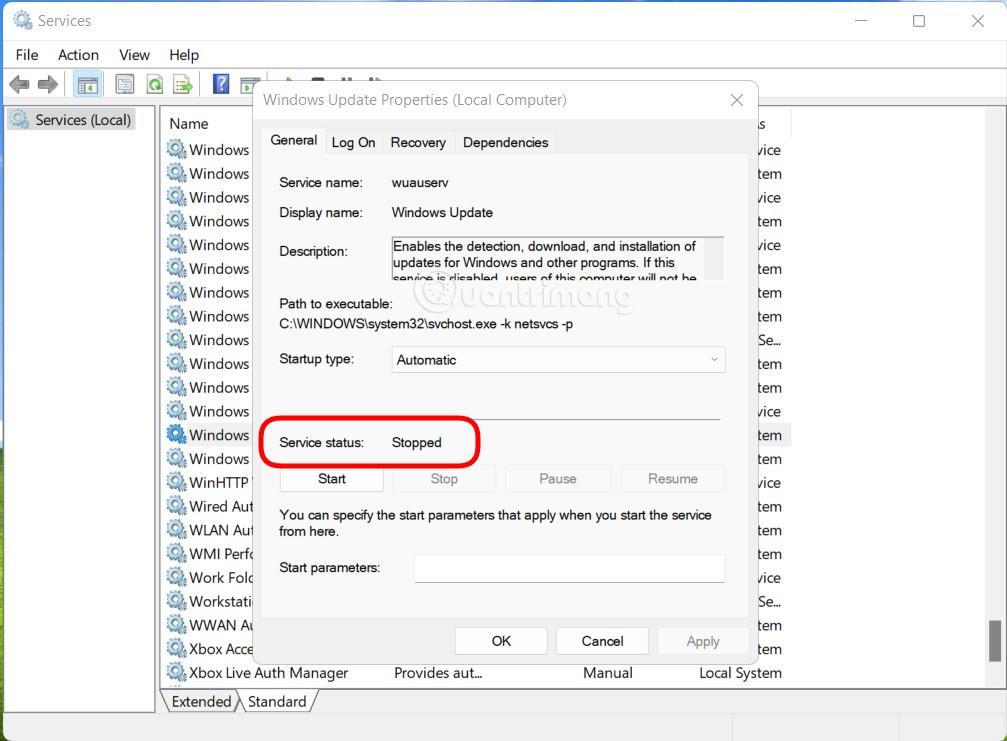
Lykke til!
Kioskmodus på Windows 10 er en modus for kun å bruke 1 applikasjon eller tilgang til kun 1 nettside med gjestebrukere.
Denne veiledningen viser deg hvordan du endrer eller gjenoppretter standardplasseringen til kamerarull-mappen i Windows 10.
Redigering av vertsfilen kan føre til at du ikke får tilgang til Internett hvis filen ikke er riktig endret. Følgende artikkel vil guide deg til å redigere vertsfilen i Windows 10.
Å redusere størrelsen og kapasiteten til bilder vil gjøre det enklere for deg å dele eller sende dem til hvem som helst. Spesielt på Windows 10 kan du endre størrelse på bilder med noen få enkle trinn.
Hvis du ikke trenger å vise nylig besøkte elementer og steder av sikkerhets- eller personvernhensyn, kan du enkelt slå det av.
Microsoft har nettopp sluppet Windows 10 Anniversary Update med mange forbedringer og nye funksjoner. I denne nye oppdateringen vil du se mange endringer. Fra støtte for Windows Ink-pennen til støtte for Microsoft Edge-nettleserutvidelser, Start-menyen og Cortana har også blitt betydelig forbedret.
Ett sted for å kontrollere mange operasjoner rett på systemstatusfeltet.
På Windows 10 kan du laste ned og installere gruppepolicymaler for å administrere Microsoft Edge-innstillinger, og denne veiledningen viser deg prosessen.
Dark Mode er et mørk bakgrunnsgrensesnitt på Windows 10, som hjelper datamaskinen med å spare batteristrøm og redusere innvirkningen på brukerens øyne.
Oppgavelinjen har begrenset plass, og hvis du regelmessig jobber med flere apper, kan du raskt gå tom for plass til å feste flere av favorittappene dine.









